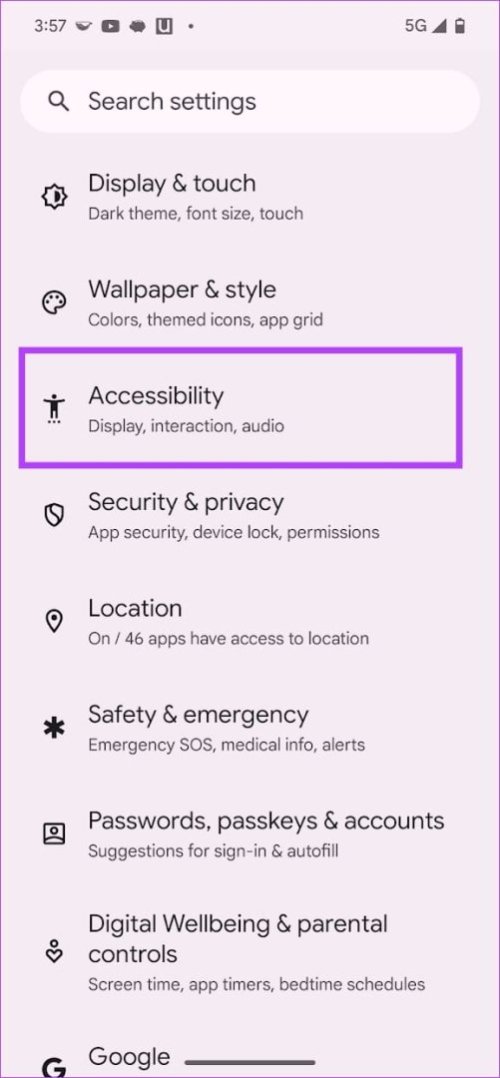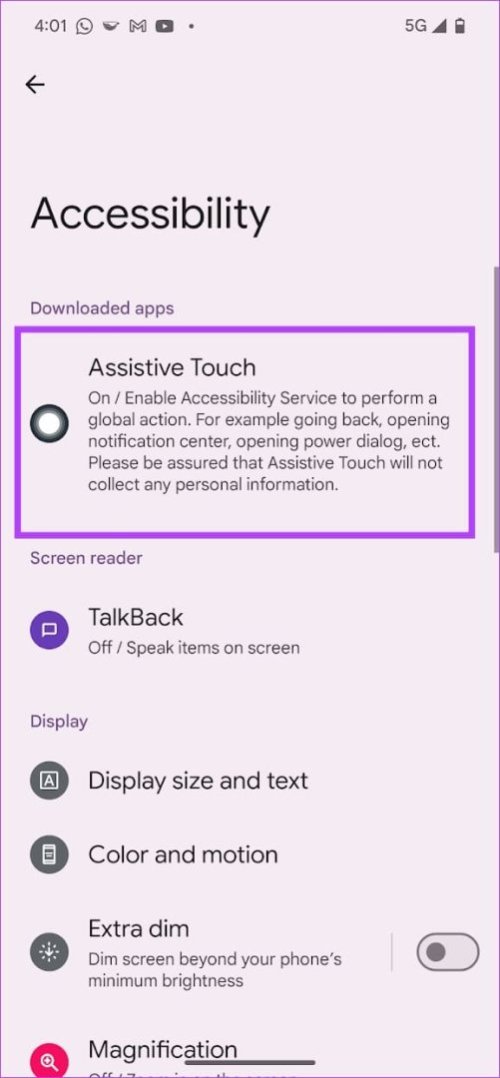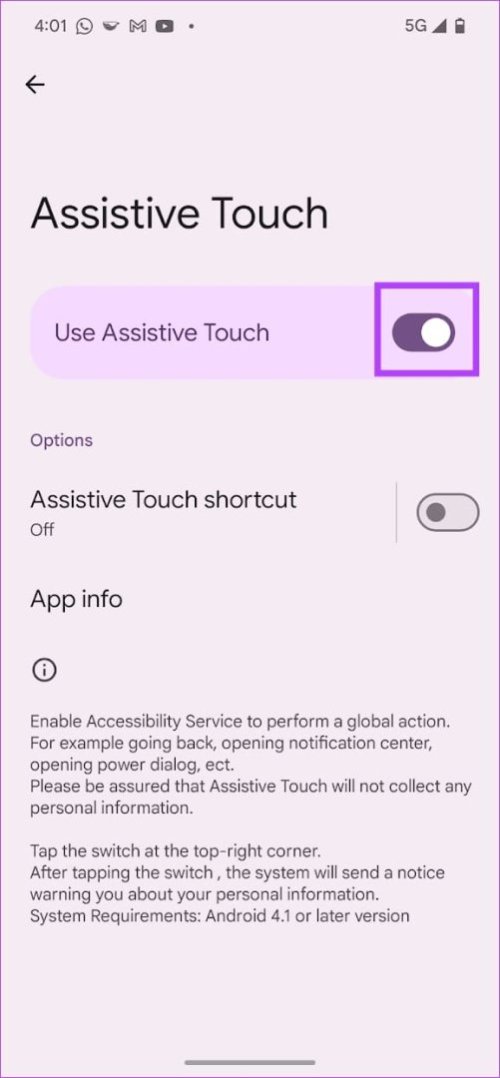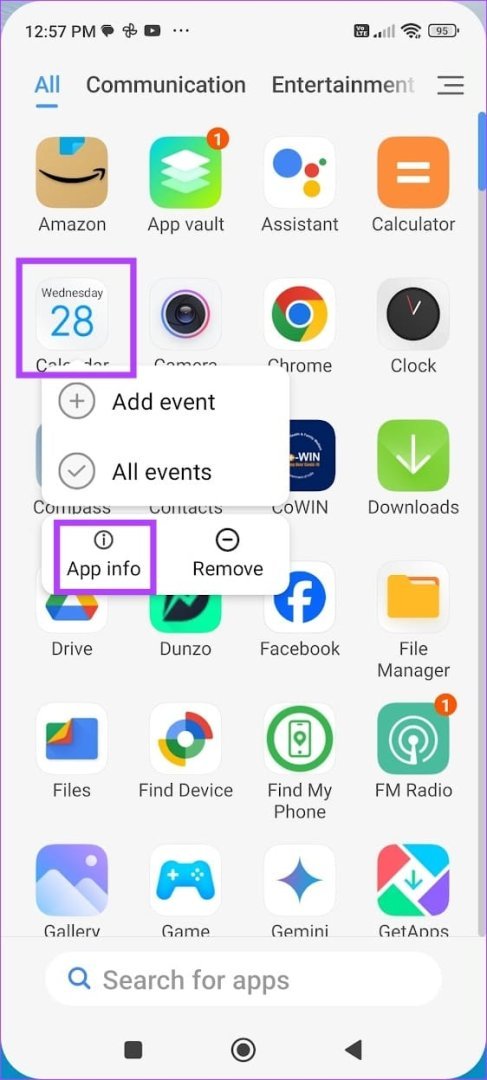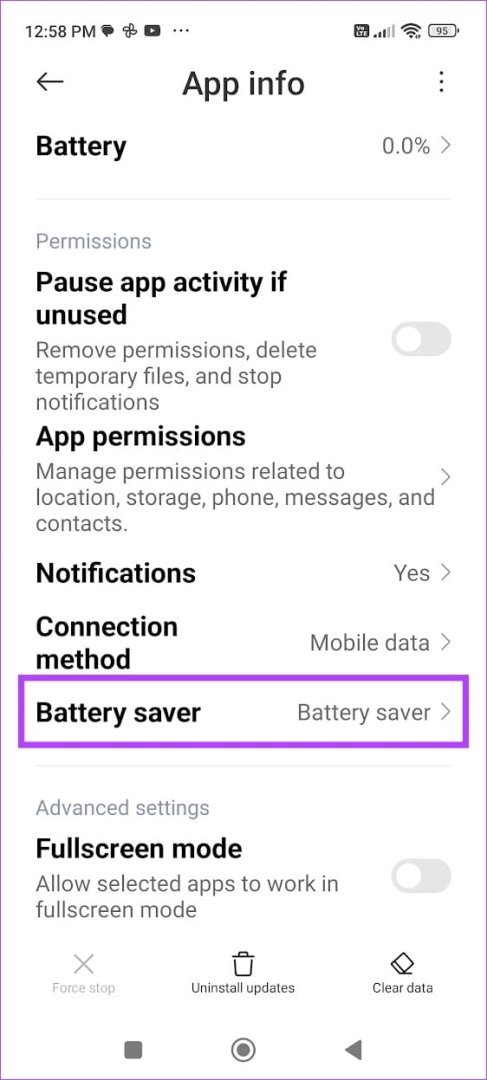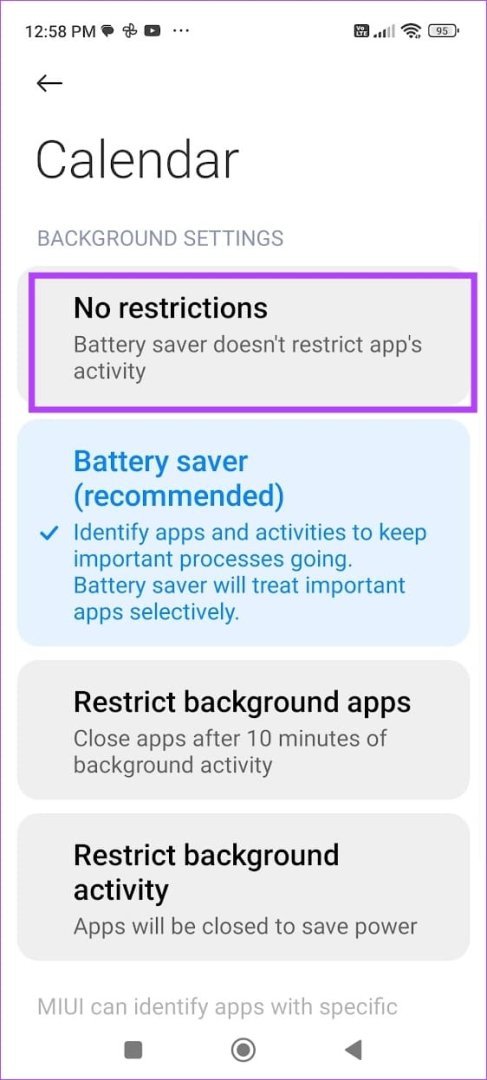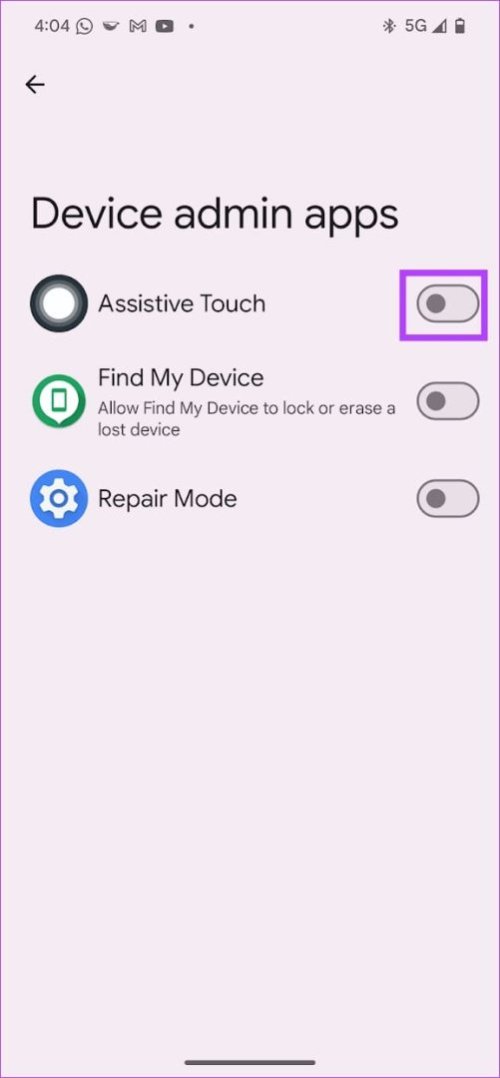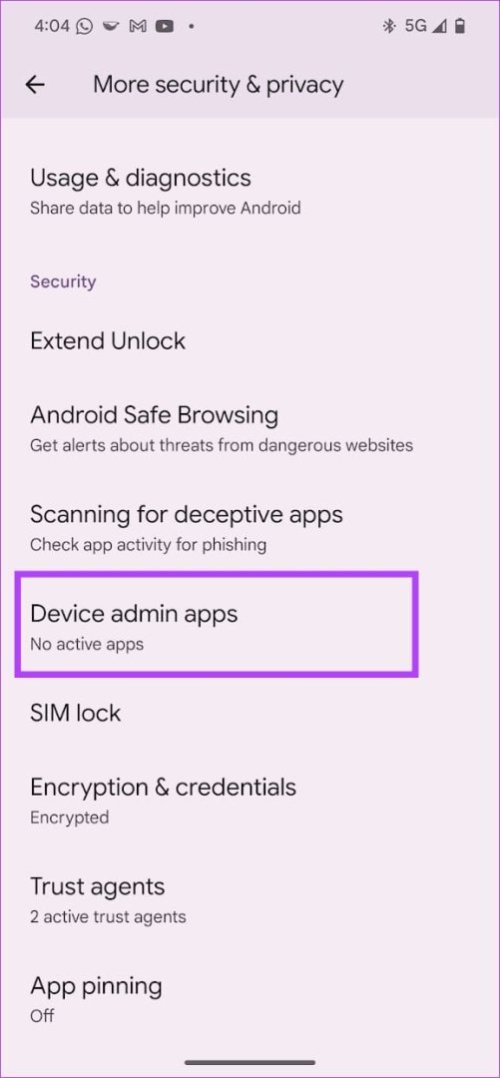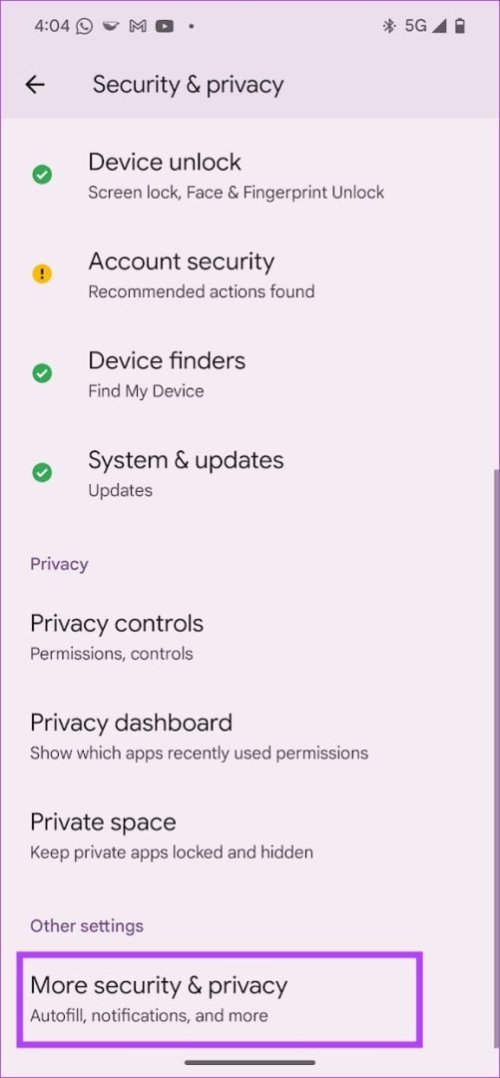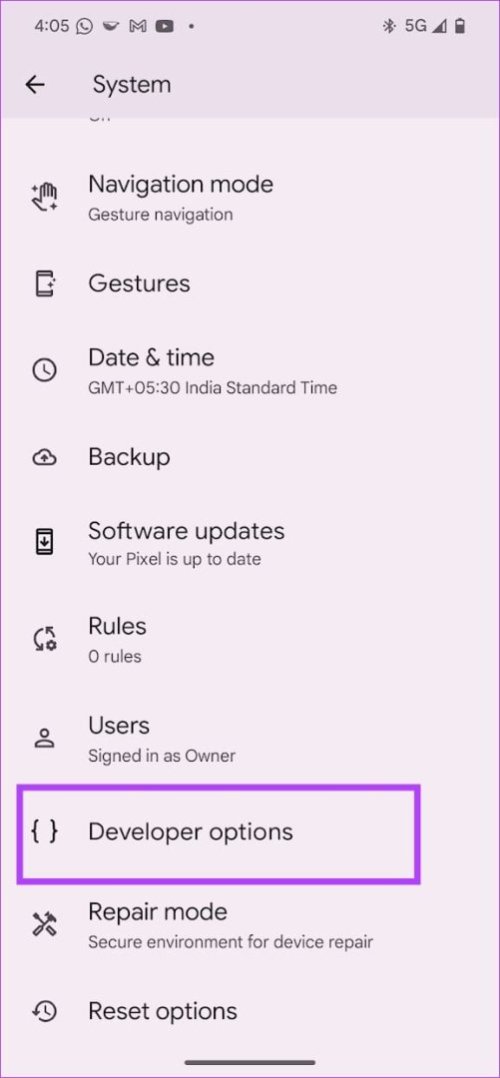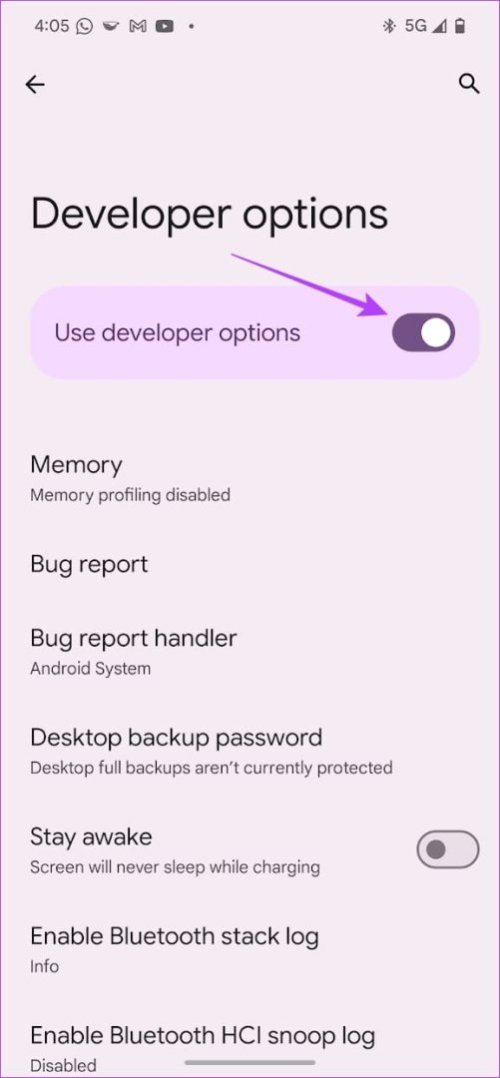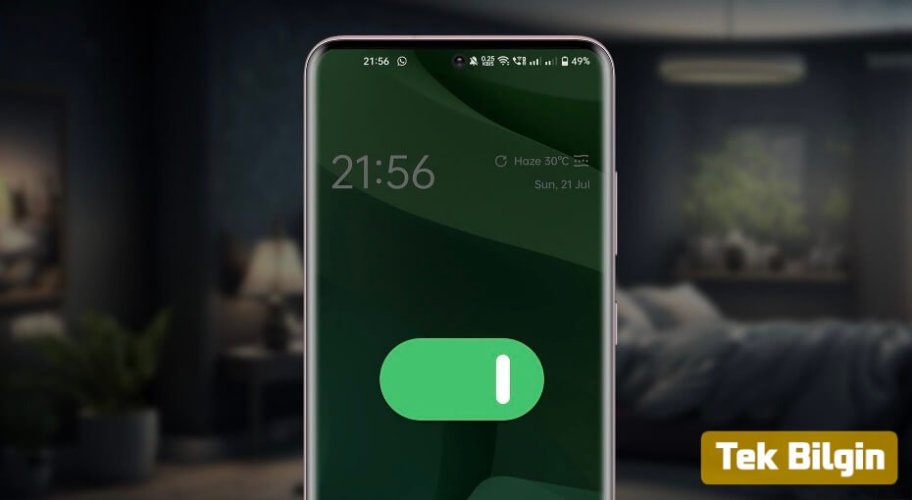
1. Düzeltme Yöntemi : Erişilebilirlik Ayarlarını Kontrol Edin
Kullanmaya çalıştığınız uygulamanın erişilebilirlik ayarlarını devre dışı bırakmadığınızdan emin olun.Adım 1: Ayarlar uygulamasını açın ve Erişilebilirlik'i seçin.
Adım 2: İndirilen uygulamalar altında erişilebilirlik izinlerini kontrol etmek istediğiniz uygulamayı açın.
Adım 3: Uygulama için erişilebilirlik iznini etkinleştirdiğinizden emin olun.
2. Düzeltme Yöntemi : Pil Tasarrufu Kısıtlamalarını Devre Dışı Bırakın
Uygulama için pil kısıtlamalarını etkinleştirmek, uygulama için erişilebilirlik izinlerini kapatabilir.Uygulama simgesine dokunun ve basılı tutun ve Uygulama Bilgileri'ni seçin . Aşağı kaydırın, Pil Tasarrufu'nu seçin ve Kısıtlama Yok'u seçin.
3. Düzeltme Yöntemi : Uygulamayı Uygulama Değiştirici'de Kilitleyin
Erişilebilirlik izniyle uygulamayı açın, uygulama değiştirici tepsisine gidin ve uygulamayı kilitlemek için uygulamanın önizlemesinin üzerindeki uygulama simgesine dokunun. Bu, uygulamanın kapatılmasını önler.4. Düzeltme Yöntemi : Uygulamaya Yönetici Erişimi Sağlayın
Cihaz yönetici ayrıcalıklarına sahip uygulamalar bellekte kalır ve nadiren Erişilebilirlik ayarlarında kapatılır. Kullanmaya çalıştığınız uygulamanın cihaz yönetici izinleri gerektirip gerektirmediğini kontrol edin.Dikkatli ilerleyin ve gerekmedikçe cihaz yöneticisi izinleri vermeyin.
Adım 1: Ayarlar > Güvenlik ve Gizlilik > Daha fazla güvenlik ve gizlilik bölümünü açın .
Adım 2: Cihaz yönetici uygulamalarını seçin . Erişilebilirlik ayarlarının otomatik olarak kapatılacağı uygulama için geçiş düğmesini açın.
5. Düzeltme Yöntemi : Geliştirici Seçeneklerini Devre Dışı Bırakın
Birkaç geliştirici seçeneği, cihazınızdaki bir uygulama için erişilebilirlik yapılandırmalarını bozabilir. Bunu devre dışı bırakmak sorunu çözebilir.Ayarlar > Sistem > Geliştirici Seçenekleri'ni açın ve kapatın.